Scansione di un'immagine da inviare a pc, Scansione di un'immagine da inviare a pc -23, Prima di utilizzare invia a pc – TA Triumph-Adler DCC 2520 Manuale d'uso
Pagina 101: Sta scansendo. ( ) a colori
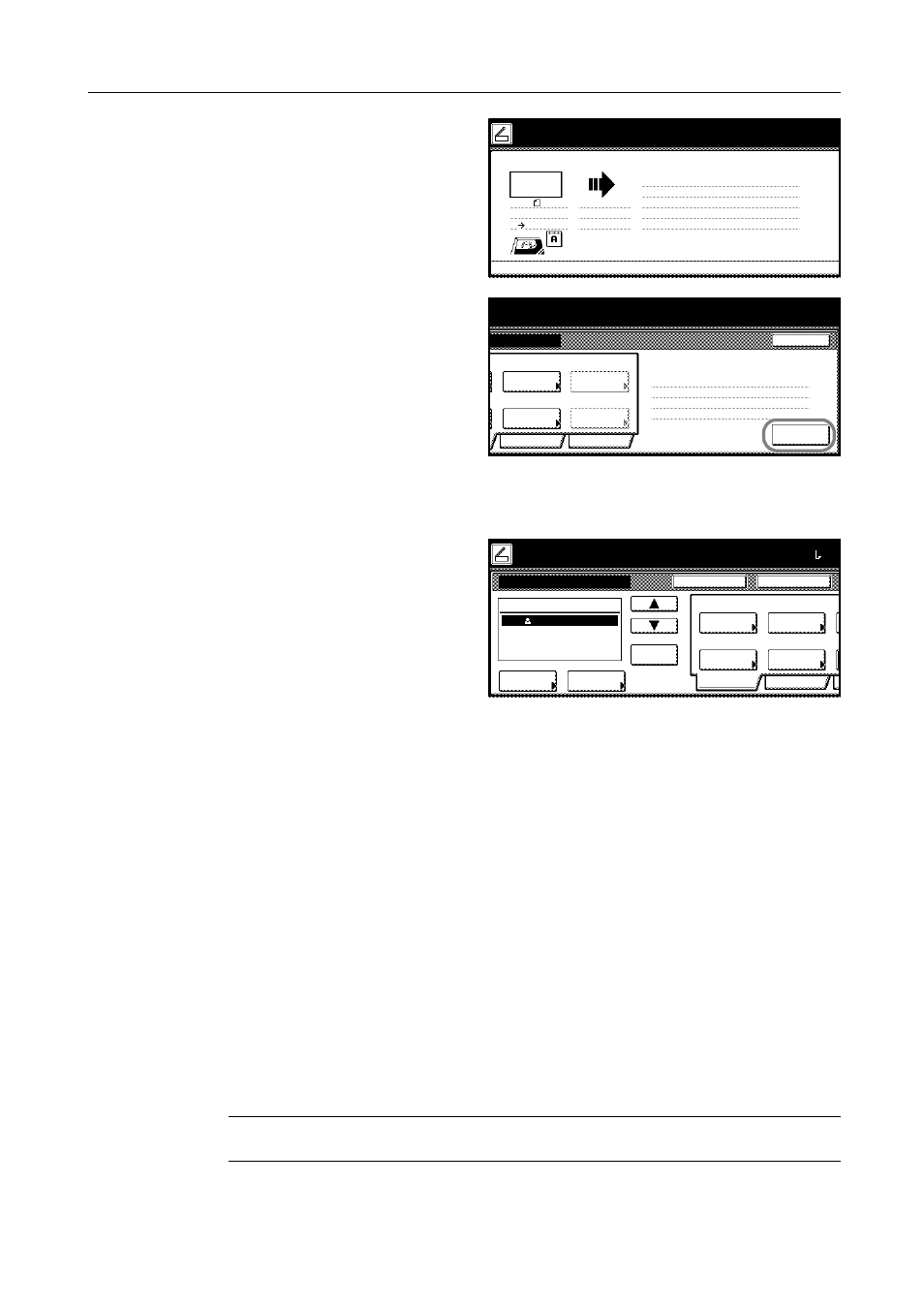
Funzioni di base
3-23
14
Confermare le impostazioni, posizionare
l'originale e premere il tasto Avvio.
Viene avviata la scansione dell'originale.
Se è attivata la scansione continua,
andare al passo 15. Se è attivato l'invio
continuo, andare al passo 16.
15
Se dalla schermata di impostazioni dello
scanner, [Scansione a lotti] viene
impostato su [On] da [Edita], una volta
completata la scansione, compare una
schermata di conferma in cui viene
chiesto se si desidera continuare o
terminare la scansione.
Per continuare la scansione, posizionare
il successivo originale, selezionare le
impostazioni dello scanner secondo
necessità e premere il tasto Avvio.
Al termine, premere il tasto [Scansione finita].
16
Se dalla schermata di impostazioni dello
scanner viene attivato [Invio continuo],
una volta completata la trasmissione, in
tale schermata appaiono le stesse
impostazioni utilizzate per la
trasmissione precedente.
Per continuare, posizionare il
successivo originale, selezionare le
impostazioni dello scanner secondo
necessità e premere il tasto Avvio.
Per terminare l'operazione, premere [Cancella].
Scansione di un'immagine da inviare a PC
Utilizzare Invia a PC per salvare come file in una cartella del computer le immagini originali
scansite. L'installazione di Scanner File Utility, sul computer di destinazione, consente di accedere a
questa funzionalità.
Prima di utilizzare Invia a PC
Prima di utilizzare Scanner File Utility per la prima volta, occorre eseguire la seguente
configurazione.
1
Installare Scanner File Utility sul computer di invio.
2
Avviare Scanner File Utility e registrare le cartelle per il salvataggio dei file immagine.
3
Dal pannello comandi, registrare l'indirizzo IP del computer di destinazione, un nome registrazione
e un numero di salvataggio.
Nel campo di immissione del numero di salvataggio, immettere lo stesso numero (da 001 a 100)
registrato per la cartella di salvataggio in Scanner File Utility.
NOTA: vedere Modifica della rubrica comune a pagina 2-36 per informazioni su come aggiungere
nomi alla rubrica comune dal pannello comandi.
Sta scansendo originali.
1-faccia
Originale
alto/retro
A4
Nome ut.:
Inviare
SCAN0006_nnn.jpg
Spedito e-mail
A4
08/08
UserA
.
3
re scans. premere tasto "Scansione terminata".
Cancella
Bordo post
Qualità
Risoluz.
Edita
Originale
200dpi
Imp. Dir.
originale
scansione
Pagina
Scansione
finita
gli originali e premere il tasto Inizio.
nsione originale/i successivo/i.
08/08/’05 14:00
Passo
.
2
1
.
SCAN0004_nnn.jpg
JPEG
Tipo file
Auto
Ingresso
nome file
Posiziona originale & seleziona destinazione.
Invio continuo e-mail
Destinazione
Originale
A4
Rubrica
Seleziona
Auto
Risoluz.
Base
Qualità
Form. Autom.
Seleziona
for. invio
Bordo post
Imp. Dir.
08/08
for. orig.
originale
scansione
Sta scansendo.
( )
A colori.
Trasmissione a
Regis. Program
200dpi
Inserire
destinaz.
Cancella
User A
A: